Android应用程序图形用户界面开发
使用Android的Layout Editor设计Android用户界面

使用Android的Layout Editor设计Android用户界面在当今移动应用开发领域,Android操作系统占据着重要的地位。
而在Android 应用的设计中,用户界面起着至关重要的作用。
一个优秀的用户界面能够提供良好的用户体验,使得用户能够轻松地使用应用程序,并且感到舒适和满意。
而为了方便开发者设计出符合用户期望的用户界面,Android提供了Layout Editor的工具。
Layout Editor是Android Studio的一个重要组件,它允许开发者通过可视化的方式设计和编辑Android应用的用户界面。
使用Layout Editor,开发者可以轻松地拖拽组件、调整它们的位置和大小以及编辑它们的属性。
这样一来,即使对于没有设计经验的开发者来说,也可以快速地创建出令人满意的用户界面。
使用Layout Editor设计用户界面的第一步是创建一个新的布局文件。
在Android Studio中,可以通过选择"New"->"XML"->"Layout XML"来创建一个新的布局文件。
接着,Layout Editor会自动打开,并展示一个空的用户界面画布。
在画布上,开发者可以开始绘制应用程序的用户界面。
首先,可以通过左侧的组件面板,选择要添加到界面中的组件。
常见的组件包括按钮、文本框、图片等等。
在选择组件后,只需要简单地在画布上拖拽一下,组件就会自动添加到界面中。
一旦组件添加到界面中,开发者可以通过点击它们来进行编辑。
在弹出的属性编辑器中,可以为组件设置各种属性,比如宽度、高度、字体大小、颜色等等。
这样一来,开发者可以根据应用程序的需求来定制每个组件的外观和行为。
在Layout Editor中,还有一些常用的功能可以帮助开发者更好地设计用户界面。
例如,布局管理器可以帮助开发者更好地控制组件的位置和排列方式。
通过选择不同的布局管理器,开发者可以实现不同的布局风格,比如线性布局、相对布局和网格布局等等。
使用Android Studio开发Android应用程序的步骤

使用Android Studio开发Android应用程序的步骤Android Studio是目前最流行的Android应用开发工具,它提供了一系列的工具和功能,可以帮助开发者快速创建、调试和部署Android应用程序。
下面将详细介绍使用Android Studio开发Android应用程序的步骤。
1. 环境准备在开始之前,确保您的计算机已经安装了Java开发工具包(JDK),并已经下载并安装了最新版本的Android Studio。
如果没有安装JDK,您可以从Oracle官方网站上下载并安装适合您操作系统的版本。
而Android Studio可以在Google官方网站上获取。
2. 创建新项目打开Android Studio,点击“Start a new Android Studio project”,然后按照向导创建一个新项目。
您需要提供项目名称、包名、存储位置等基本信息。
在这个过程中,您还可以选择最低支持的Android版本和使用的模板。
3. 设计用户界面在创建项目后,Android Studio会自动为您生成一个默认的布局文件。
通过使用布局编辑器,您可以添加和调整各种用户界面元素,如按钮、文本框、图像等。
您还可以使用约束布局将这些元素放置在适当的位置,并设置它们的属性,如大小、颜色和字体等。
4. 添加功能Android应用程序的核心功能可以通过Java代码添加。
您可以在“app”文件夹下的“java”目录中找到与项目包名相匹配的文件夹。
通过右键点击包名,选择“New”->“Java Class”创建一个新的类文件。
在这个类文件中,您可以根据应用程序的需求添加方法和逻辑。
5. 运行和调试应用程序当您完成设计和功能的添加后,可以通过点击位于工具栏的“Run”按钮来运行应用程序。
Android Studio会自动构建和安装应用程序,并在连接的设备或模拟器上启动它。
您可以在Logcat视图中查看应用程序的日志信息,并使用调试器来定位和调试错误。
Android应用开发实践教程 第2章 用户界面设计

06 2.6 项目实战:“移动商城”(一) 07 2.7 相关阅读:ButterKnife 的使用 08 2.8 本章小结
本章导读
本章主要对 Android 前台手机界面布局方法以 及常用组件进行阐述。主要知识点有: (1)视图组件和容器组件; (2)控制UI界面的三种方式;
本章导读
(3)基本 UI 组件(包括 TextView、EditText、Button、 ImageView、ProgressBar、ScrollView、Toast、布局管理器 等); (4)高级 UI 组件(包括列表类组件、对话框、菜单、标签 栏等); (5)Handler 消息传递机制。
03 2.3 基本 UI 组件
2.3.3 ProgressBar、ScrollView、Toast(消息提示)
ProgressBar 是 UI 控件中用于显示某个时刻操作完成的进 度控件。该控件应随时间、操作完成度而实时的变化,从 而达到提醒用户任务进度的目的。 ProgressBar 类声明如下: public class ProgressBar extends View
03 2.3 基本 UI 组件
2.3.3 ProgressBar、ScrollView、Toast(消息提示)
Toast 类声明如下: public class Toast extends Object Toast可以通过 makeText() 方法创建Toast对象并设置相关 属性,并调用 show() 方法显示提示。例如以下: Toast.makeText(MainActivity.this, "提示的内容", Toast.LENGTH_LONG).show();
04 2.4 高级 UI 组件
Android应用界面设计与优化原则
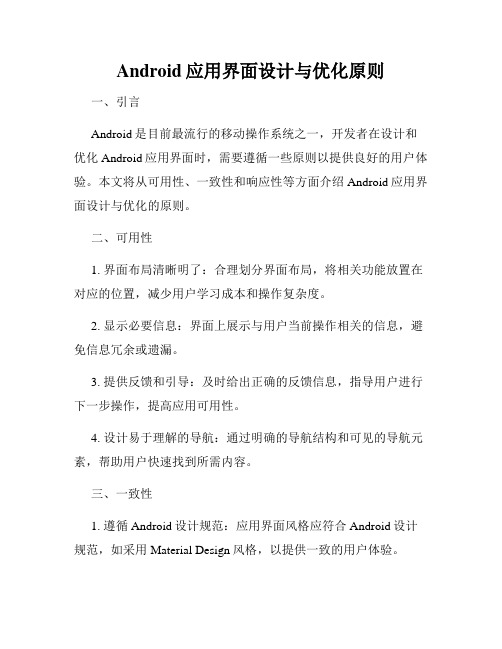
Android应用界面设计与优化原则一、引言Android是目前最流行的移动操作系统之一,开发者在设计和优化Android应用界面时,需要遵循一些原则以提供良好的用户体验。
本文将从可用性、一致性和响应性等方面介绍Android应用界面设计与优化的原则。
二、可用性1. 界面布局清晰明了:合理划分界面布局,将相关功能放置在对应的位置,减少用户学习成本和操作复杂度。
2. 显示必要信息:界面上展示与用户当前操作相关的信息,避免信息冗余或遗漏。
3. 提供反馈和引导:及时给出正确的反馈信息,指导用户进行下一步操作,提高应用可用性。
4. 设计易于理解的导航:通过明确的导航结构和可见的导航元素,帮助用户快速找到所需内容。
三、一致性1. 遵循Android设计规范:应用界面风格应符合Android设计规范,如采用Material Design风格,以提供一致的用户体验。
2. 统一的颜色和字体:统一使用应用的颜色和字体样式,以增强应用的视觉一致性。
3. 统一的图标风格:选用一套统一的图标,确保各个功能模块之间的图标风格统一,并加以合理分类。
4. 统一的操作逻辑:保持相似功能的操作逻辑一致,减少用户的认知负担。
四、响应性1. 减少加载时间:优化应用界面加载速度,减少用户等待时间,使用异步加载和缓存等技术提高应用的响应速度。
2. 快速响应用户交互:在用户操作后迅速给予反馈,避免操作没有任何响应而令用户产生困惑。
3. 合理的动画效果:适度运用动画效果提升用户体验,但不要过度使用,以免分散用户注意力或增加耗时。
五、界面优化1. 清晰的可操作元素:将可操作元素设计得足够大,易于点击,避免用户误操作。
2. 合理的内容展示:通过合理的布局和字号大小,确保内容的可读性和界面的整洁性。
3. 合适的填充和间距:合理设置填充和间距,使界面元素之间有一定的间隔,提高可读性和用户体验。
4. 图片的压缩和适配:对图片进行压缩,以减小应用包的大小和减少加载时间,同时适配不同屏幕尺寸的设备。
手机APP界面设计 PS移动UI开发技巧

手机APP界面设计:PS移动UI开发技巧随着智能手机用户的不断增长,手机应用程序的需求也逐渐增加。
而设计一个吸引人且易于使用的手机应用程序界面对于吸引和保留用户至关重要。
PhotoShop(简称PS)作为一款强大的图像处理工具,可以为移动APP设计师提供丰富的设计技巧和功能。
在本篇教程中,我们将介绍一些利用PS进行手机APP界面设计的技巧。
1. 选择合适的画板尺寸在开始设计APP界面之前,确保选择合适的画板尺寸。
根据不同的设备和屏幕尺寸,如iPhone和Android手机,选择适当的尺寸能够确保你的设计在不同设备上呈现出最佳效果。
你可以在新建文件时选择预设的手机画板尺寸,或者根据你的需求手动设置。
2. 使用图层样式图层样式是PhotoShop中一个强大的功能,它可以帮助你快速添加效果和样式到你的界面元素上。
通过点击图层面板中的添加样式按钮,你可以轻松地为按钮、文本和图像等元素应用阴影、渐变、描边等效果,从而使你的设计看起来更加生动和有层次感。
3. 使用智能对象在设计APP界面时,很多元素会被多次使用。
为了简化你的工作流程,你可以将这些重复使用的元素转换为智能对象。
将一个元素转换为智能对象意味着你可以在任何时候编辑这个元素,而不会影响到其他使用了相同元素的地方。
这样可以极大地提高你的工作效率,并确保你的设计保持一致。
4. 使用矢量形状和路径工具矢量形状和路径工具是PhotoShop中用于创建和编辑图形的强大工具。
在设计APP界面时,可以使用这些工具来绘制按钮、图标和其他界面元素。
使用形状工具创建矢量形状可以确保你的设计在不同分辨率的屏幕上保持清晰和锐利。
5. 优化图像和导出在设计完成后,你需要将你的界面图像导出为适用于移动应用程序的格式,如PNG。
在导出之前,确保图像分辨率适合目标设备,并对图像进行优化,以减小文件大小并提高加载速度。
同时,还可以使用PhotoShop的切片工具来将设计切分为多个独立的图层,从而便于在开发过程中实现。
imguiandroidinput使用

ImGUI 是一个非常强大的开源跨平台图形用户界面库,它可以用于创建游戏、模拟器和其他图形应用程序的用户界面。
在 Android 平台上使用 ImGUI 需要一些特殊的步骤和注意事项。
首先,您需要在 Android 应用程序中集成 ImGUI。
这通常涉及到将ImGUI 库添加到您的项目中,并确保它与您的应用程序的其他部分正确地集成。
您需要了解如何在 Android 项目中添加和使用外部库。
一旦您将 ImGUI 集成到您的项目中,您可以使用 ImGUI 提供的 API 来创建和操作用户界面元素。
您可以使用 ImGUI 的文本框、按钮、滑块等控件来创建用户界面,并使用 ImGUI 的事件处理机制来响应用户的输入。
需要注意的是,由于 Android 和 ImGUI 的特性和限制,某些功能可能无法在 Android 上使用或可能需要特殊的实现方式。
例如,ImGUI 通常使用固定点坐标系统,而在 Android 中则使用可变像素坐标系统。
因此,您需要适当地调整和处理这些差异,以确保您的用户界面在 Android 上正常工作。
总的来说,要在 Android 上使用 ImGUI,您需要具备一定的 Android 开发经验和 ImGUI 使用经验,并需要对 Android 和 ImGUI 的特性和限制有深入的了解。
Android系统应用程序设计与实现

Android系统应用程序设计与实现随着移动互联网的迅速发展和智能手机的普及,Android操作系统逐渐成为了许多用户手机的不二选择。
作为一名Android系统应用程序的开发者,对于Android系统的应用程序设计与实现具有非常重要的意义。
接下来,本文将对Android系统应用程序的设计与实现作出详细的阐述。
一、Android系统应用程序的设计1.需求分析在设计一个Android系统应用程序时,首先需要进行需求分析。
要明确应用程序的主要功能和服务对象,结合实际需求,在不同的终端设备上制定不同的客户端界面。
同时,在设计过程中还需要考虑到用户的使用习惯、界面美观度以及操作流畅度等方面。
2.界面设计在Android系统应用程序的设计中,界面设计尤为重要,尤其需要考虑到移动设备的屏幕大小较小,界面布局需简单明了、美观大方。
同时,设计时还需要考虑到不同大小的屏幕和分辨率的兼容性问题,以及不同语言环境下的多语言支持问题。
3.程序开发在程序开发过程中,需要遵循Android系统的设计规范,合理使用Android开发工具和框架,保证程序的稳定性和性能。
同时,对于Android系统的版本更新、安全漏洞修补及时跟进,确保程序在使用过程中的安全性和稳定性。
二、Android系统应用程序的实现1.程序架构在Android系统应用程序的实现中,程序架构的设计和选择尤为重要。
Android系统应用程序的程序架构一般采用MVC (Model-View-Controller)模式,即模型层、视图层和控制层。
在这种模式下,模型层负责数据的处理和存储;视图层负责对数据的展示;而控制层则负责接收用户的指令并将其传递给模型层或视图层进行相应的处理。
2.数据存储数据存储是Android系统应用程序实现过程中的另一个重要问题。
Android系统应用程序可采用多种数据存储方式,包括SQLite 数据库、文件存储、SharedPreferences和Content Provider等。
第四章Android用户界面程序设计

4.3.4 RadioButton和RadioGroup控件
• RadioGroup是单选按钮组,是一个允许容纳多个 RadioButton的容器。在没有RadioGroup的情况下, RadioButton可以分别被选中;当多个RadioButton同一个 RadioGroup按钮组中,RadioButton只允许选择其中之一。 RadioButton和RadioGroup的关系如下:
类名 DigitalClock AnalogClock ProgessBar RatingBar SeekBar GridView LsitView ScrollView
功能描述 数字时钟 模拟时钟 进度条 评分条 搜索条 网格视图 列表视图 滚动视图
4.2 界面布局
• Android中提供了两种创建布局的方式:
XML 属性
对应方法
android:shrinkColumns setShrinkAllColumns(boolean)
android:stretchColumns setStretchAllColumns(boolean) android:collapseColumns setColumnCollapsed(int,boolean)
4.3 Widget简单组件
属性名称 android:id android:layout_height android:layout_width android:autoLink android:autoText android:bufferType android:capitalize android:cursorVisible android:digits android:inputType
• (2)在RadioButton单选按钮组中,只允许选中一个;而 在CheckBox复选框组中,允许同时选中多个。
- 1、下载文档前请自行甄别文档内容的完整性,平台不提供额外的编辑、内容补充、找答案等附加服务。
- 2、"仅部分预览"的文档,不可在线预览部分如存在完整性等问题,可反馈申请退款(可完整预览的文档不适用该条件!)。
- 3、如文档侵犯您的权益,请联系客服反馈,我们会尽快为您处理(人工客服工作时间:9:00-18:30)。
安徽工程大学 计算机与信息学院
22
Google Android 开发入门
相对布局
安徽工程大学 计算机与信息学院
23
Google Android 开发入门
应用实例
安徽工程大学 计算机与信息学院
24
Google Android 开发入门
绝对布局
安徽工程大学 计算机与信息学院
25
Google Android 开发入门
表格布局与线性布局
安徽工程大学 计算机与信息学院
21
Google Android 开发入门
相对布局
一个视图的布局可以设置为相对于上一级视图或者同一级视图的位 置 一个RelativeLayout是一个非常灵活的布局,它可以消除嵌套的视 图组ViewGroup。我们可以一个单独的RelativeLayout代替几个嵌 套的LinearLayout。
Google Android 开发入门
第三章 Android应用程序图形用户界 面开发
安徽工程大学 计算机与信息学院 安徽工程大学 计算机与信息学院
Google Android 开发入门
一、Android应用程序的人机接口
Widget:Android图形用户界面(GUI)创作套件 视图(View) 基本的Widget组件:按钮、文本框、输入框等 视图组(ViewGroup) 规划窗体布局的类,视图组包括视图和视图组(对应:布局包含 Widget和子布局)
弹出菜单
安徽工程大学 计算机与信息学院
27
Google Android 开发入门
1、Context Menu
对一个窗口长按鼠标左 键时会弹出上下文菜单
安徽工程大学 计算机与信息发入门
2、Option Menu
启动时,Android系统调用onCreateOptionMenu(Menu menu) (1) menu对象调用add方法添加菜单项
安徽工程大学 计算机与信息学院
2
Google Android 开发入门
二、Android应用程序窗体设计简介
布局编辑器 编辑布局文件
可视化layout视图 xml文件编辑视图
资源编辑器 设置String、color等资源
可视化resource视图 xml文件编辑视图
安徽工程大学 计算机与信息学院
(2) 定义选项菜单的XML文件
安徽工程大学 计算机与信息学院 29
Google Android 开发入门
Option Menu
安徽工程大学 计算机与信息学院
30
Google Android 开发入门
3、子菜单
安徽工程大学 计算机与信息学院
31
Google Android 开发入门
4、弹出菜单
安徽工程大学 计算机与信息学院
10
Google Android 开发入门
5、日期时间应用
DatePickerDialog类对象
日期事件处理
TimePickerDialog类对象
时间事件处理
安徽工程大学 计算机与信息学院
11
Google Android 开发入门
6、计时表应用
Chronometer类对象
PopupWindow
GridView(或ListView)
GridView绑定adaper 使用SimpleAdapter 继承于BaseAdapter
安徽工程大学 计算机与信息学院
32
安徽工程大学 计算机与信息学院
9
Google Android 开发入门
利用Calendar类获取系统时间
Calendar calendar = Calendar.getInstance(); int year = calendar.get(Calendar.YEAR); int month = calendar.get(Calendar.MONTH) + 1; int day = calendar.get(Calendar.DAY_OF_MONTH); int hour = calendar.get(Calendar.HOUR_OF_DAY); int minute = calendar.get(Calendar.MINUTE); int second = calendar.get(Calendar.SECOND);
6
Google Android 开发入门
3、进度条应用
ProgressBar类
次进度条
主进度条
安徽工程大学 计算机与信息学院 7
Google Android 开发入门
4、时钟应用
安徽工程大学 计算机与信息学院
8
Google Android 开发入门
利用Time类获取系统时间
Time time = new Time(); time.setToNow(); int year = time.year; int month = time.month + 1; int day = time.monthDay; int hour = time.hour; //只支持24小时制 int minute = time.minute; int second = time.second;
帧布局
<FrameLayout> ... ... </FrameLayout>
安徽工程大学 计算机与信息学院
26
Google Android 开发入门
五、Android 菜单应用
上下文菜单——Context Menu 对一个窗口长按鼠标左键时会弹出上下文菜单 选项菜单——Option Menu 单击“MENU”菜单键时会出现该项功能的操作窗体 子菜单——Submenu 浮动式列表菜单
安徽工程大学 计算机与信息学院
18
Google Android 开发入门
四、Android的窗体布局
表格布局 线性布局
相对布局
绝对布局 框架布局
安徽工程大学 计算机与信息学院
19
Google Android 开发入门
表格布局与线性布局
安徽工程大学 计算机与信息学院
20
Google Android 开发入门
3
Google Android 开发入门
三、Widget应用范例
e_6_1 Widget Introduction
安徽工程大学 计算机与信息学院
4
Google Android 开发入门
1、按钮应用
ImageButton 图片按钮 ToggleButton ON/OFF切换按钮 CheckBox 复选框
RadioButton 单选按钮
安徽工程大学 计算机与信息学院 5
Google Android 开发入门
2、编辑框、下拉列表应用
EditText
AutoCompleteTextView
MultiAutoCompleteTextView Spinner ListView
安徽工程大学 计算机与信息学院
安徽工程大学 计算机与信息学院
16
Google Android 开发入门
11. 相册应用
Gallery ImageSwitcher
ImageView
安徽工程大学 计算机与信息学院
17
Google Android 开发入门
12. 拖动条事件处理
RatingBar 和 SeekBar
调用start方法启动计时并显示计时数值 调用stop方法停止显示计时数值
安徽工程大学 计算机与信息学院
12
Google Android 开发入门
7、对话框应用
Dialog类对象
安徽工程大学 计算机与信息学院
13
Google Android 开发入门
8、下拉列表应用
Spinner
安徽工程大学 计算机与信息学院
14
Google Android 开发入门
9、网格视图应用
GridView控件
安徽工程大学 计算机与信息学院
15
Google Android 开发入门
10、视频播放应用
VideoView控件 支持H.263、H.264、MPEG-4等网络视频格式 *.3gp、*.mp4 等 VideoView是对MediaPlayer的封装,使得视频播放变得十分简便。 参看教材第十五章Android音频和视频 实例 从SD卡中播放视频
